笔记本电脑没声音什么原因?笔记本电脑散热器声音很大怎么办?
按下电源开机键即可开机,具体位置建议查阅“使用手册”确定
若是新笔记本第一次开机,建议接上电源适配器为电池充电后,再次尝试开机

笔记本电脑没声音什么原因?
1、静音篇:有时候电脑没有声音的原因很简单,就是你没有开启声音或者调成了静音。当然造成声音没有开启的原因就多种多样了,不管什么原因造成的,解决办法都一样,而且很简单,就是直接开启声音即可。
2、驱动篇:驱动程序是计算机和硬件进行通信的必备程序,如果没有安装驱动程序,计算机将无法识别硬件,因此,我们要查看自己是否安装了声卡驱动,亦或者在更新驱动之后出现了没有声音的状况,解决办法都一样,重新安装驱动即可。选择驱动的时候一定要看版本是否正确,如果不能确定可以安装万能驱动。
3、服务篇:其实这是很容易被大家如略的一个原因,有时候我们安装完成驱动后仍然没有声音,有很多人就会想是不是声卡坏了,其实在你考虑声卡是否损坏之前还有一处可以检查的地方,那就是服务,右击我的电脑,点击管理,找到服务选项,双击进入,找到Windows Audio选项看它是否开启了,如果没有,把它开启并设为自动。
4、病毒篇:听说有一种静音病毒叫做波形静音病毒,中毒之后的现象是 电脑开机 静音,没有系统启动声音,查看波形音频被调为最小,不能播放声音,即使你调了过来,过了几分钟又自动静音。解决办法,在安全模式下进行病毒的查杀,如果不行可以下载专杀工具进行查杀,还不行的话就重装系统吧。
5、接口篇:笔记本虽然有内置的喇叭,不过很多人还是喜欢使用 音响 或者耳机来听声音,链接音响和耳机就需要接口,一旦接口出现问题,声音也会跟着出现问题。判断是否是接口的问题很简单,换个接口试试看是否有声音,如果有就证明这个接口有问题。解决办法,换个接口即可,当然你也可以叫人来修理这个接口。
6、音响/耳机篇:音响或者耳机应该是很多使用笔记本的人必备的,但是多一道工序就会多一个出问题的环节,没有声音自然也跟它们脱离不了关系,是否是他们的问题很容易判断,就是不使用它们看看笔记本是否能够发出声音(一般都有内置喇叭),如果能就证明是它们的问题,解决办法就很简单了,更换即可。
7、声卡篇:如果以上都没有问题的话,那么很大可能是因为你的声卡有问题了,如果真是这样的话,那只有更换声卡了,当然在之前可以送修专业人士,看看是否是声卡的问题,确定问题之后再进行处理,硬件是硬伤,除了修理和更换别无他法。
以Win10系统为例,具体操作如下:
一、更改系统散热方式
首先,点击电脑桌面的“控制面板”选项,即可进入控制面板的窗口,此时点击“电源选项”,待窗口跳转后,再点击页面中的“更改计划设置”按钮。然后点击“更改高级电源设置”按钮,在弹出的电源设置窗口中,点击处理器电源管理前的“加号”,最后点击下拉选项中的“系统散热方式”,将散热方式全改为被动,并将“最大处理器状态”百分比调低为50%-60%即可。
二、清除灰尘:
首先,用螺丝刀取下笔记本电脑后盖,将电池取下。取下电池是为了避免在拆机过程中发生漏电等危险。然后拆下散热板,再取下内存条和散热模块,并拔掉散热风扇的电源线。之后,再拧下风扇,用小毛刷清洁散热鳞片上的灰尘,并除去散热导管上的旧硅胶。忌用纸巾、湿巾及抹布等进行清理,以免损伤电子元件。清理干净后,在风扇处滴适量的机油,并在散热导管和CPU连接处涂抹一层新的硅胶。最后,再将内存条、散热模块和风扇按回原位即可。
三、更换风扇:
前往电脑售后维修处,更换风扇。风扇使用久后,除了因为厚积的灰尘会导致散热器声音大外,还有可能是因为使用不当导致风扇转动不平衡,从而会发出较大声响。





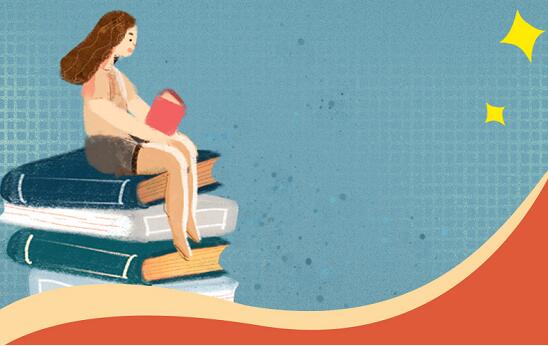



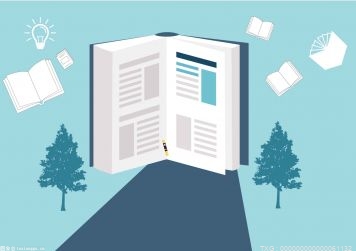














 营业执照公示信息
营业执照公示信息